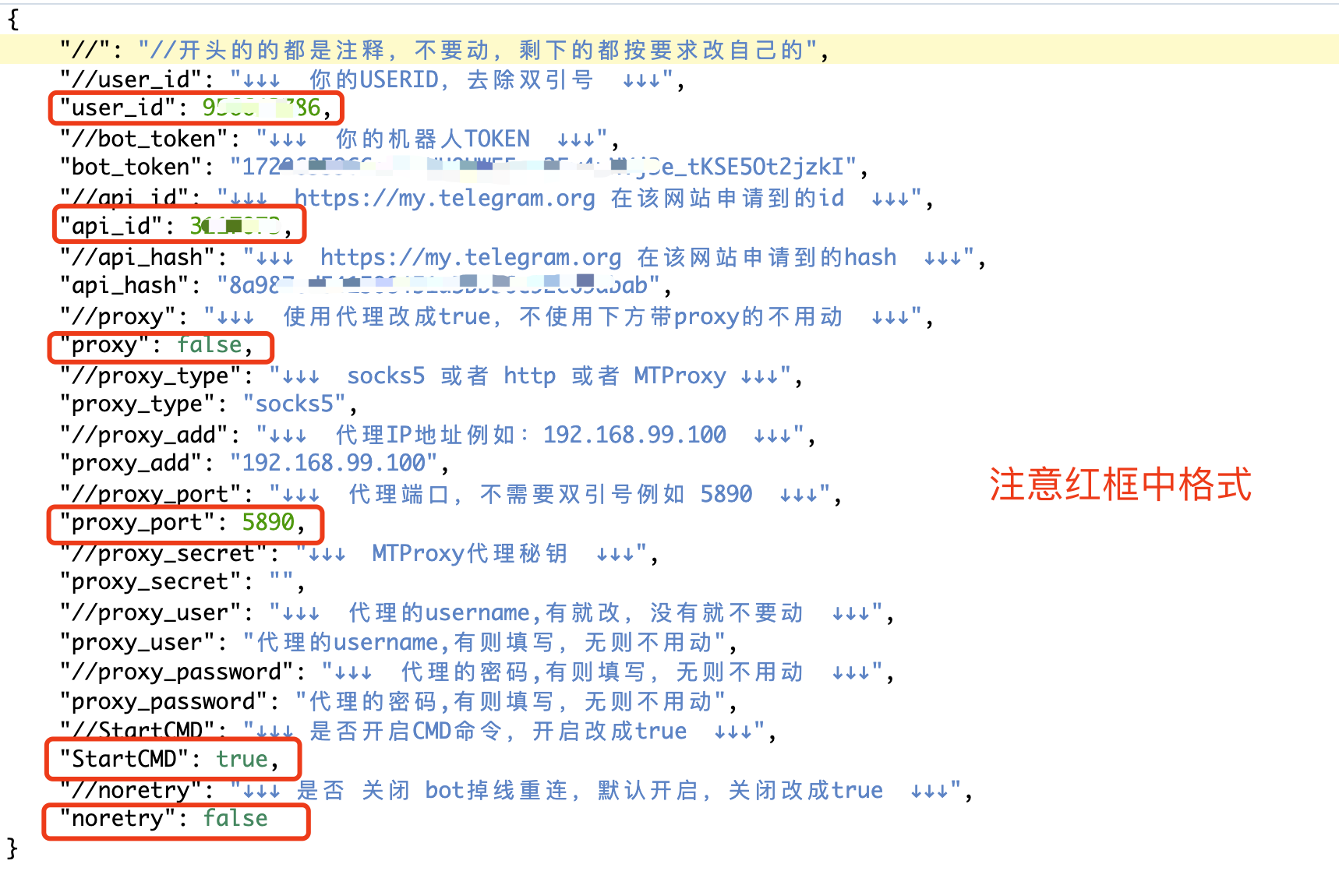- 最新版本青龙直接执行
ql bot命令即可完成下载安装 - 设置随容器启动。在config.sh内的
AutostartBot=""改成AutostartBot="true"
- 下载本项目config目录内的bot.sh,并上传至容器内
/jd/config文件夹并执行
docker exec -it 替换成你的容器名 bash /jd/config/bot.sh
- 修改/jd/config/crontab.list,修改jup定时设定【2选1】,防止自动更新覆盖BOT设置
- #6 3,8,12,18,22 * * * sleep 37 && jup >> /jd/log/jup.log 2>&1 【关闭JUP】
- 6 3,8,12,18,22 * * * sleep 37 && jup scripts >> /jd/log/jup.log 2>&1 【只更新scripts】
- 执行命令启动机器人【2选1】
cd /jd/jbot && pm2 start ecosystem.config.jsnohup python3 -m jbot >/dev/null 2>&1 &
更多详细图文教程,请参考:https://blog.zjxnas.top/archives/31/
- 安装python3
- apk update
- apk add python3
- apk add py2-pip
- 添加环境支持,如
zlib-dev gcc jpeg-dev python3-dev musl-dev freetype-dev
- 执行
pip3 install telethon python-socks[asyncio] pillow qrcode requests prettytable - 或下载requirements.txt后,执行
pip3 install -r requirements.txt
- 下载jbot文件夹并上传至容器内的/jd目录
- 下载config/bot.json,并上传至容器内的/jd/config目录
- 后台挂机,进入容器的ssh,并执行命令
nohup python3 -m jbot >/dev/null 2>&1 &
- 首次安装,需要配置/jd/config目录下的bot.json文件
- 配置示例,如图
- bot.json有严格的格式要求,需按照注释要求进行填写。
- 大部分不能启动的原因都是json文件格式错误,或未按要求填写。
配置完成,启动完毕,机器人会向你发送最新的更新日志,如果未收到机器人消息,则可能出现了错误,可按如下方式处理
- 检查是否关注了自己的BOT
- 检查网络
- 查看log/bot目录下的run.log,看是否有错误,如果该文件内有错误,一般是网络代理问题
- 如果上述文件不存在,容器内执行
python3 -m jbot查看是否报错,如错误最后出现json.xxxxx.error则为bot.json未配置好。 - 如出现其他错误请谷歌或加入 频道交流
/start可查看当前机器人所支持的所有命令/help可直接发送给botfather,用来设置快捷命令,其他命令可查看具体使用方法/set用来设置一些机器人设置/setshort用来设置快捷键,也可通过修改config/shortcut.list进行修改/a或/b可以触发shortcut.list内的自定义命令/getfile获取容器内文件。可通过/getfile直接获取文件或选择文件,例:/getfile /jd/config进入config目录选择文件;/getfile /jd/config/bot.json直接获取bot.json文件/edit选择文件进行编辑,命令用法同/getfile,也支持/edit /jd/config/config.sh来直接编辑文件/getcookie扫码获取ck/snode选择脚本进行执行/cmd在容器内执行终端命令/chart n用于查看第n个账户的近7日收支曲线柱状图。 n为数字,代表你得第几个账户/bean n用法同/chart以表格形式展示/node使用node执行js脚本,例如:/node /jd/scripts/jd_fruit.js